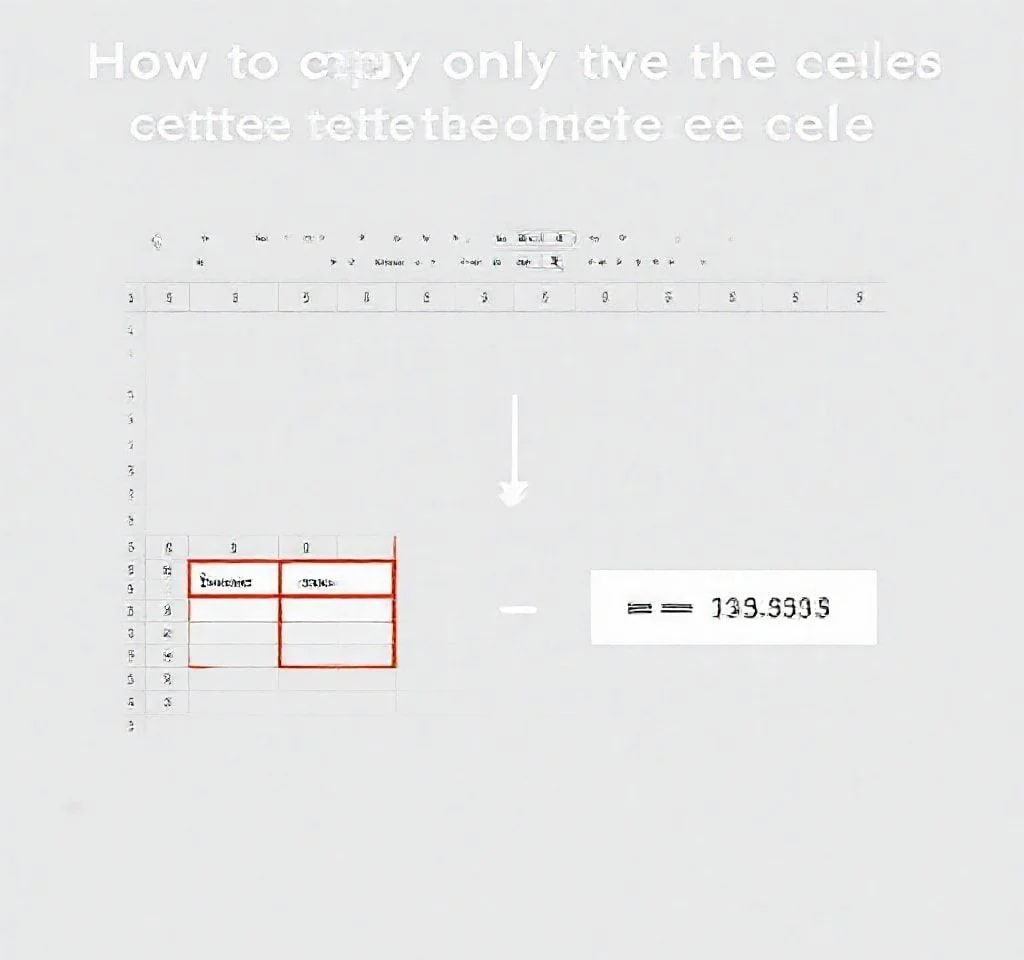
엑셀을 사용하다 보면 특정 범위의 셀을 선택하여 그 합계만을 다른 곳에 복사해야 하는 상황이 자주 발생합니다. 단순히 셀을 복사하면 수식이나 데이터가 그대로 복사되지만, 때로는 계산된 결과값인 합계만 필요한 경우가 있습니다. 이런 작업을 효율적으로 처리할 수 있는 다양한 방법들을 소개하겠습니다. 초보자도 쉽게 따라할 수 있는 기본적인 방법부터 고급 사용자를 위한 VBA 코드 활용법까지 모두 다룹니다.
VBA를 활용한 선택 셀 합계 자동 복사 기능
VBA(Visual Basic for Applications)를 사용하면 선택한 셀의 합계를 자동으로 클립보드에 복사할 수 있습니다. 이 방법은 반복적인 작업에 매우 유용하며, 한 번 설정해두면 계속 사용할 수 있는 장점이 있습니다. VBA 코드를 실행하려면 먼저 Alt+F11을 눌러 Visual Basic Editor를 열고, 새 모듈을 삽입한 후 코드를 입력해야 합니다. 코드 실행 전에는 Microsoft Forms 2.0 Object Library 참조를 추가해야 하며, 이는 클립보드 기능을 사용하기 위해 필요합니다. 코드를 실행하면 선택된 셀들의 합계가 자동으로 클립보드에 복사되고, Ctrl+V로 원하는 위치에 붙여넣을 수 있습니다. 이 방법은 복잡한 데이터를 다루는 업무환경에서 특히 효율성을 높일 수 있습니다. 마이크로소프트 엑셀 VBA 가이드에서 더 자세한 정보를 확인할 수 있습니다.
이름 범위를 이용한 선택 셀 합계 계산법
VBA 코드 사용이 부담스러운 사용자들을 위해 이름 범위(Named Range)를 활용한 방법을 소개합니다. 이 방법은 코딩 지식 없이도 쉽게 구현할 수 있으며, 직관적이고 안전한 방법입니다. 먼저 합계를 구하고 싶은 셀 범위를 선택한 후, 왼쪽 상단의 이름 상자에 적절한 이름을 입력합니다. 예를 들어 copy_sum이라는 이름으로 범위를 정의할 수 있습니다. 그 다음 결과를 표시하고 싶은 셀에서 =SUM(copy_sum) 수식을 입력하면 됩니다. 이 방법의 장점은 범위가 변경되어도 이름만 다시 정의하면 수식을 수정할 필요가 없다는 점입니다.
- 이름 범위 정의는 수식 탭의 이름 관리자에서도 가능합니다
- 한 번 정의된 이름 범위는 워크북 전체에서 사용할 수 있습니다
- 복잡한 수식에서도 가독성을 높여주는 효과가 있습니다
- 다른 사용자와 파일을 공유할 때도 이해하기 쉬운 방법입니다
숨겨진 행과 열을 제외한 합계 복사 방법
데이터 분석 과정에서 특정 행이나 열을 숨기고 작업하는 경우가 많습니다. 이때 일반적인 SUM 함수를 사용하면 숨겨진 셀들도 계산에 포함되어 원하지 않는 결과가 나올 수 있습니다. 이런 상황에서는 SUBTOTAL 함수나 전용 도구를 사용해야 합니다. 특히 필터가 적용된 상태에서 보이는 셀들만의 합계를 구하고 싶을 때 매우 유용합니다.
| 함수명 | 기능 설명 | 적용 상황 |
|---|---|---|
| SUBTOTAL(109,범위) | 숨겨진 행 제외 합계 | 행 필터링 상태 |
| SUBTOTAL(9,범위) | 숨겨진 행 포함 합계 | 일반적인 합계 계산 |
| AGGREGATE(9,5,범위) | 오류값과 숨겨진 행 제외 | 복잡한 데이터 처리 |
| SUMVISIBLE(범위) | 보이는 셀만 합계(추가 도구 필요) | 전용 도구 사용 환경 |
Kutools를 활용한 고급 합계 복사 기능
Kutools for Excel은 엑셀의 기능을 확장해주는 강력한 추가 도구입니다. 이 도구를 사용하면 선택한 셀의 합계를 더욱 편리하게 복사할 수 있으며, 다양한 추가 기능들도 함께 제공됩니다. SUMVISIBLE 함수는 Kutools에서 제공하는 특별한 함수로, 숨겨진 셀이나 필터링된 셀을 자동으로 제외하고 합계를 계산해줍니다. 또한 Advanced Combine Rows 기능을 사용하면 중복된 항목들을 병합하면서 동시에 해당하는 숫자 값들의 합계를 구할 수도 있습니다. 다만 이런 전용 함수를 사용할 때는 파일을 다른 사용자와 공유할 때 호환성 문제가 발생할 수 있으므로, 완성된 후에는 값으로 변환하는 것이 좋습니다. Kutools 공식 웹사이트에서 더 많은 기능들을 확인할 수 있습니다.
이러한 도구들은 업무 효율성을 크게 향상시켜주지만, 라이선스 비용이 발생하므로 조직의 예산과 필요성을 고려하여 도입을 결정해야 합니다. 무료 체험 기간을 활용하여 실제 업무에 도움이 되는지 먼저 확인해보는 것을 추천합니다.
선택 영역 합계 복사 시 주의사항과 팁
엑셀에서 합계를 복사할 때는 몇 가지 주의해야 할 사항들이 있습니다. 먼저 텍스트와 숫자가 섞여 있는 셀 범위에서는 숫자만 계산되고 텍스트는 0으로 처리됩니다. 또한 오류값(#DIV/0!, #VALUE! 등)이 포함된 셀이 있으면 전체 합계 계산에 오류가 발생할 수 있으므로, 사전에 오류값들을 정리하거나 AGGREGATE 함수처럼 오류를 무시하는 함수를 사용해야 합니다. 날짜나 시간 데이터의 경우에는 숫자로 변환되어 계산되므로 의도하지 않은 결과가 나올 수 있습니다. 엑셀 함수 사용법을 참고하여 적절한 함수를 선택하는 것이 중요합니다.
대용량 데이터를 다룰 때는 계산 속도도 고려해야 합니다. 수십만 개의 셀을 포함하는 범위에서는 일반적인 SUM 함수보다는 데이터베이스 함수나 피벗 테이블을 활용하는 것이 더 효율적일 수 있습니다. 또한 동적 범위를 다루는 경우에는 INDIRECT 함수나 OFFSET 함수를 활용하여 자동으로 범위가 조정되도록 설정할 수도 있습니다.
실무에서 자주 사용하는 합계 복사 시나리오
실제 업무 환경에서는 다양한 상황에서 선택 셀의 합계만 복사해야 하는 경우가 발생합니다. 회계 업무에서는 특정 계정 과목들의 합계를 다른 보고서에 옮겨야 하는 경우가 많고, 매출 분석에서는 특정 기간이나 제품군의 매출 합계를 별도로 계산해야 합니다. 재고 관리에서는 특정 창고나 품목들의 재고 수량 합계를 파악해야 하며, 프로젝트 관리에서는 각 단계별 비용이나 시간의 합계를 추출해야 하는 상황이 자주 발생합니다. 이런 다양한 시나리오에 대비하여 여러 가지 방법을 익혀두면 업무 효율성을 크게 높일 수 있습니다. 마이크로소프트 엑셀 활용 가이드에서 더 많은 실무 팁들을 확인해보세요.
특히 정기적으로 반복되는 보고서 작성 업무에서는 매크로나 VBA를 활용하여 자동화 시스템을 구축하면 시간을 크게 절약할 수 있습니다. 월말 정산이나 분기별 실적 보고 등에서는 이런 자동화 기능이 매우 유용하게 활용될 수 있습니다.



